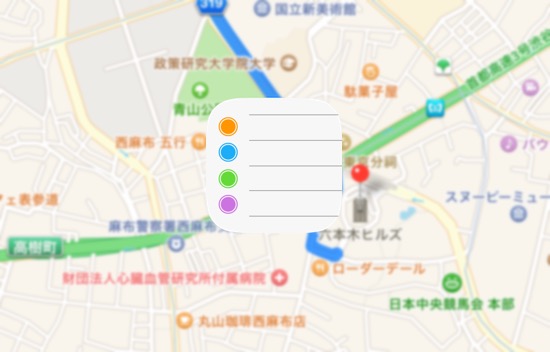ごきげんよう、菊太郎です。
先日「Twitterに新機能! GIF画像を検索してツイートやDMに添付しやすくする機能を順次提供開始」の記事でもご紹介したとおり、TwitterでGIFが使いやすくなりました。
しかしiPhoneの標準機能ではGIF画像を作ることができません…そこで今回は、アプリを使って簡単にGIF画像を作る方法をご紹介します!
GIF画像って一体何?
そもそもGIF画像とは代表的な画像の保存形式の1つ「GIF」を使った動く画像のことで、主にWeb上で幅広く用いられています。
動画ファイルではなく画像ファイルを拡張したものなので、ファイルサイズが軽く扱いやすいのが特徴。ボタンを押さなくても再生され音もなく時間も短いものが多いので、動画よりも気軽に見る事が出来ます。

そんな便利なGIF画像、実はiPhoneで簡単に作れちゃうんですよ。ということでさっそく作り方を見ていきましょう!
ワンクリックでGIF動画を作っちゃおう!
まず最初に、こちらの『GIFトースター』をダウンロードします。
左下にある「ビデオ>GIF」からGIF画像にしたい動画を選択し「エンコードスタート」をタップするだけでサクッと完成!
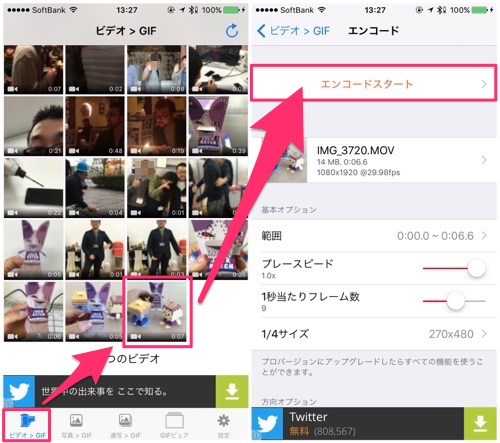
「フルスクリーン・表示」をタップしてみると…
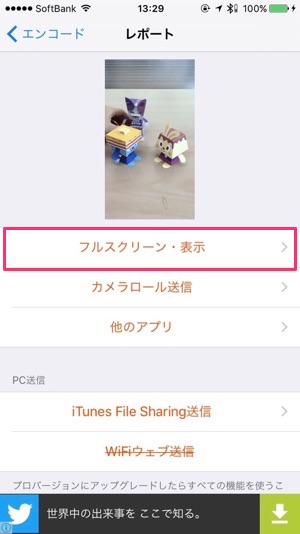
バッチリ作ったGIF画像が動いていますね!
\ ねこぱんち!! /

「カメラロール送信」をタップすることで『写真』アプリのカメラロールに保存できますよ。
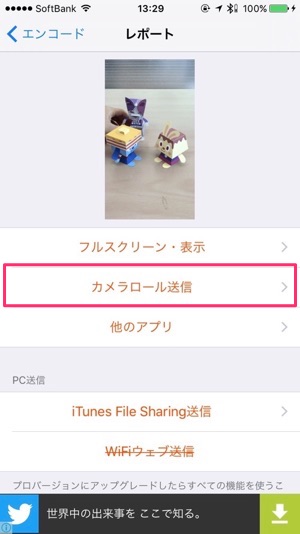
ちなみに今回はビデオから作成しましたが、ビデオ以外にも1枚の写真や連写、Live Photos(要課金)などからも作ることも可能となっています。
GIF画像を見る方法
さて、完成したGIF画像ですが、残念なことにiPhone自体がGIF画像に対応していないため『写真』アプリのカメラロールからだと静止画に見えてしまいます…。
しかし『写真』アプリの共有ボタンから「メール」を選択し、
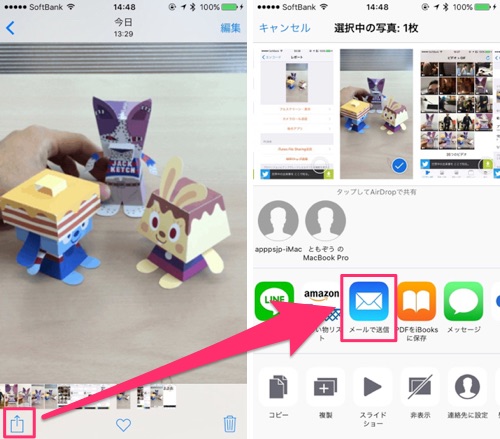
メールの作成画面に入ると、ここで動いているGIF画像が確認できますよ!
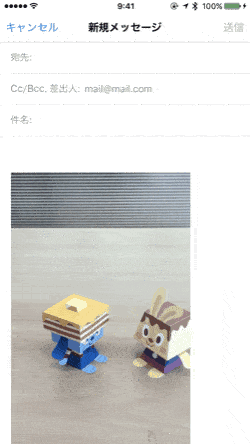
あれ?これって写真だっけGIFだっけ…と分からなくなった場合は、この方法でチェックすると便利です!
GIF画像を投稿してみよう!
TwitterのGIF動画検索機能は順次開放予定とのことですが、投稿することはすでに可能。
また、標準アプリの『メッセージ』や『メール』はGIF画像に対応しているものの、友だちとのやり取りで使うことが多い『LINE』は残念ながら対応しておらず、静止画として認識されてしまいます。
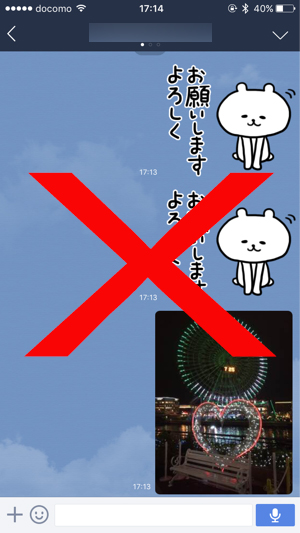
今後のアップデートでの対応を期待しつつ、短い動画感覚で共有し合えるGIF画像、ぜひ作ってみてはいかがでしょうか?
ちなみに、下記記事では「一部だけ動いているようにみえるGIF画像」の作り方を紹介しているので、そちらも参考にしてみてくださいねッ!